Az eBay iPhone-ra készült mobilalkalmazása értékesítés az eBay-en gyorsabb és egyszerűbb, mint valaha. Ha azonban még nem ismeri a mobilalkalmazásokat vagy az iPhone-t, egy kicsit ijesztő lehet a gondolat, hogy egy teljes eBay-listát tegyen közzé telefonjával.
Kövesse az útmutató lépéseit, és nézze meg, milyen egyszerű lehet a folyamat.
Érintse meg az „Eladás” gombot
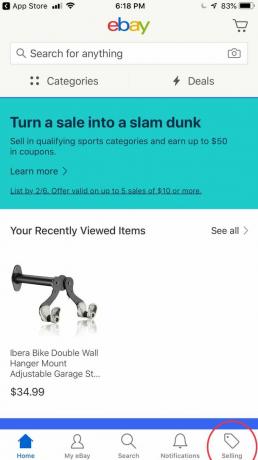
Az eBay mobilalkalmazás kezdőképernyőjén érintse meg az „Eladás” gombot az eladói fiók meglátogatásához.
Érintse meg az „Elem listázása” lehetőséget
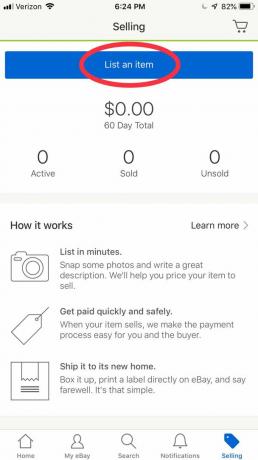
Az eladói fiók képernyőjén érintse meg a „Tétel listázása” gombot az értékesítési folyamat elindításához.
Vonalkód beolvasása
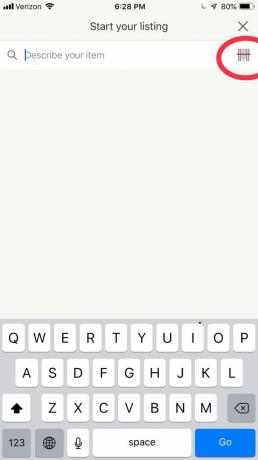
Itt a rendszer arra kéri, hogy írja be a termékleírást (és az eBay elkezdi kitölteni azokat a kulcsszavakat, segíthet a termék keresési láthatóságában), vagy kiválaszthatja a kis vonalkód ikont, amely pirossal van bekarikázva a bal.
Ha egy nagyon elterjedt kiskereskedelmi terméket sértetlen UPC szimbólummal vagy vonalkóddal árul, érintse meg a vonalkód ikont a keresőmezőbe, hogy megkísérelje beolvasni a vonalkódot, és az eBay automatikusan azonosítsa a tételt, és kitöltse a lista egyes részeit te.
(Ha a tételhez nem tartozik vonalkód, ugorjon a 6. lépésre.)
Irányítsa a kamerát a vonalkódra

Óvatosan irányítsa telefonja kameráját közvetlenül a tételen vagy a termék csomagolásán lévő vonalkódra. Amikor a telefon képes beolvasni a vonalkódot, automatikusan a következő képernyőre lép – nem kell beavatkoznia.
Részletek ellenőrzése
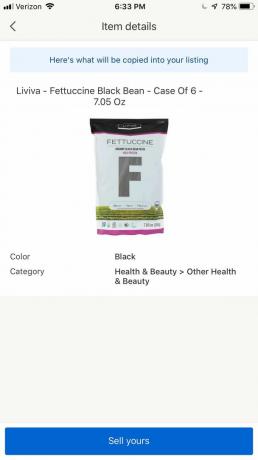
Ha az eBay sikeresen azonosította a vonalkódot, látni fogja, hogy a lista címe és kategóriája be van töltve. Ahogy követi a következő lépéseket, szerkesztheti ezeket.
Ha az eBay nem tudta azonosítani a tételt a vonalkódja alapján, ne aggódjon – mindent, ami egy sikeres árucikk listázás kézzel is beírható, és a következő lépésekben megtudhatja, hogyan kell ezt megtenni.
Írja be a lista címét
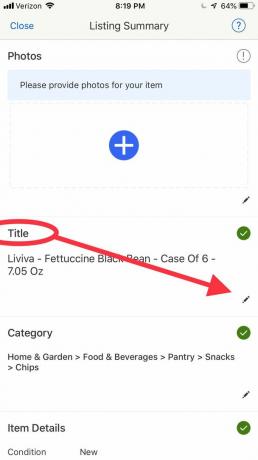
Ezután a „Lista összefoglaló” oldalra kerül, ahol először felsorolja a tétel címét.
A címnek tartalmaznia kell a cikk márkáját és modelljét, valamint alapvető (egy-két szóban) állapotinformációkat, például új, használt, újszerű állapot stb.
Ügyeljen arra, hogy gondosan válassza ki a címet maximalizálja láthatóságát a keresési eredmények között.
Kezdje el a kategória kiválasztását

Miután befejezte a cím megfogalmazását, érintse meg a ceruza ikont a „Kategória” mezőben, hogy elkezdje kiválasztani a kategória az árucikklistához.
Válassz kategóriát
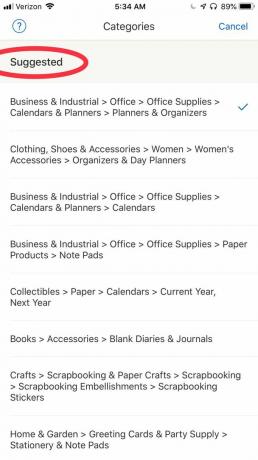
Itt megjelenik az eBay-eladók számára elérhető kategóriák hosszú, többszintű listája. Koppintson arra a kategóriára, amelyik a legjobban illik a tételéhez. Az eBay iPhone alkalmazás legújabb iterációjában a javasolt kategóriák és alkategóriáik listája jelenik meg, amelyek közül választhat.
Ha nem találja, amit keres a javasolt kategóriákon belül, görgessen lejjebb az eBay összes eladói kategóriájának megtekintéséhez.
Fénykép(ek) hozzáadása
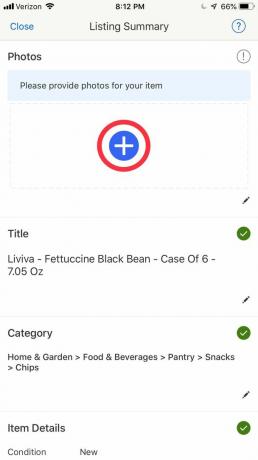
A következő lépés a fényképek hozzáadása. Ehhez görgessen az űrlap tetejére, és kattintson a kör alakú kék pluszjel ikonra. Ez felkéri Önt, hogy készítsen fényképet, vagy válassza ki azokat az okostelefonok fényképezőgép-könyvtárából.
Fotó kivágása

Ha elkészítette vagy kiválasztotta a fényképet, megjelenik egy „Fénykép szerkesztése” szerkesztő képernyő, ahol elforgathatja, kivilágosíthatja, körbevághatja vagy teljesen törölheti a fényképet, ha nem úgy sikerült, ahogyan szerette volna.
Miután sikeresen szerkesztette a fényképet, érintse meg a „Kész” gombot a kép mentéséhez az aukciós listára, és folytassa.
Leírás hozzáadása/szerkesztése
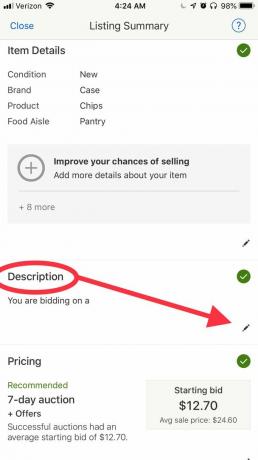
Ha több fényképet szeretne felvenni az adatlapra, ezt megteheti úgy, hogy megérinti a négyzet alakú fotómezőt a hirdetési űrlapon. "Fotók." Miután befejezte a látványelemek hozzáadását, görgessen le a "Leírás" mezőig, amely közvetlenül a "Cikk részletei" űrlap alatt található. szakasz. Itt a ceruza ikonra kattintva elkezdheti beírni a termékleírást.
Elem Leírás
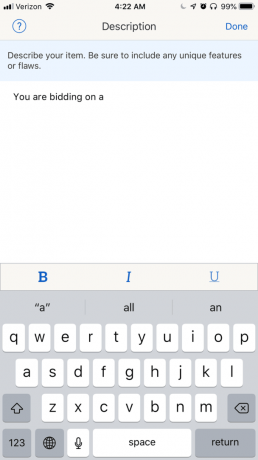
Itt vagy hozzáadhatja vagy szerkesztheti a meglévő leírást (ha sikeresen beolvasott egy vonalkódot), vagy megadhatja a cikk leírását a semmiből.
Ne feledje, amikor az iPhone billentyűzetével beírja az elem leírásáta lehető legteljesebb és leghasznosabb legyen a cikkleírások.
Válassza az Elem részletei lehetőséget
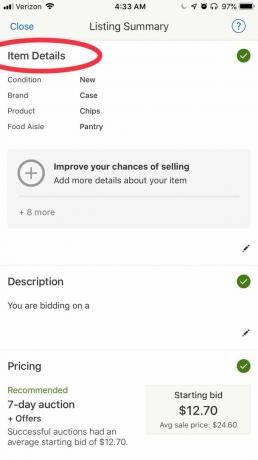
A "Leírás" mező felett a "Tétel részletei" felirat látható. Itt választhatja ki a tétel állapotát (használt vagy új), sorolja fel a márkát és a termék típusát, valamint minden egyéb jellemzőt, amelyet a vásárlónak tudnia kell ról ről. Ha végzett az összes szükséges információ megadásával, kattintson a „Kész” gombra a munka mentéséhez.
Listázás típusa és ára
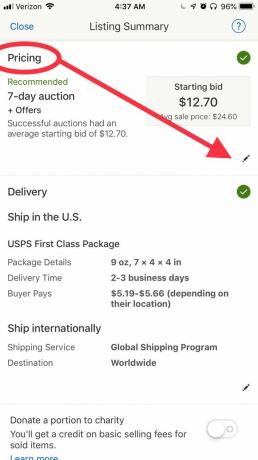
Legközelebb itt az ideje, hogy döntsön az árazási lehetőségekről. Ehhez görgessen le a "Lásdösszefoglaló" űrlapon az "Árképzés" feliratig. Itt kattintson a ceruza ikonra a szerkesztés megkezdéséhez. Az eBay gyakran „Ajánlott” értékesítési stratégiát ad, például egy 7 napos aukciót tart, amely egy bizonyos áron kezdődik. Ha azonban nem elégedett az eBay ajánlásával, egyszerűen szerkesztheti az űrlapot, hogy tükrözze a kívánt értékesítési módot és árat.
Az aukciós típusú értékesítésnél Ön meghatározza a kikiáltási árat, és a vevők egy bizonyos ideig versenyeznek az áruért. Itt választhat egy opcionális Vásárlás most árat is, ha aukciós formátumú listát választ, vagy csak egy Vásárlás most árat, ha egy fix árlista.
"Árképzés" szerkesztése
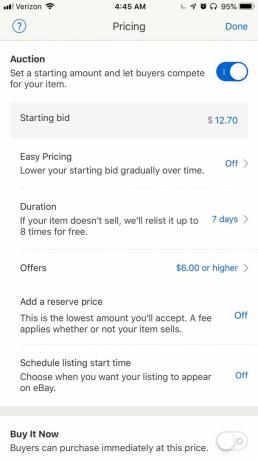
Az árképzési stratégia szerkesztése során bekapcsolhatja az eBay „Easy Pricing” funkcióját is, amely idővel fokozatosan csökkenti a kezdő ajánlatot. Itt az a lényeg, hogy segítsünk abban, hogy az árud eladjon – arra az esetre, ha az elején túl magasra állította volna az árat. Beállíthat egy lista kezdési időpontját is, és kiválaszthatja az aukció időtartamát. Ezenkívül az „Árképzés” űrlapon lehetősége van „Reserve Price” beállítására is, amely azt jelenti, hogy a legalacsonyabb összeget fogadja el, és hogy engedélyezi-e az ajánlattevők számára, hogy ajánlatokat küldjenek Önnek.
Válassza a Dátum és idő lehetőséget

Ha úgy döntött, hogy ütemezi a lista kezdési időpontját, egyszerűen kattintson arra a négyzetre, ahol ez a lehetőség szerepel. Az iPhone azonnal felhúz egy ütemezési tárcsát. Itt görgetve kiválaszthatja azt a dátumot és időpontot a jövőben, amikor szeretné, hogy adatlapja megjelenjen. Ha kiválasztotta az időpontot, kattintson a "Mentés" gombra.
Ha úgy döntött, hogy nem ütemezi bejegyzését egy jövőbeni időpontra, hagyja ki ezt a lépést.
Koppintson a „Kézbesítés” elemre

Ezután görgessen le a „Kézbesítés” feliratig, és kattintson a ceruza ikonra a tétel szállítási adatainak hozzáadásához, hogy a vásárlók tudják, mennyi ideig tart a megérkezés, és mennyibe kerül a szállítás.
Válassza a Szállító lehetőséget, adja meg a költséget
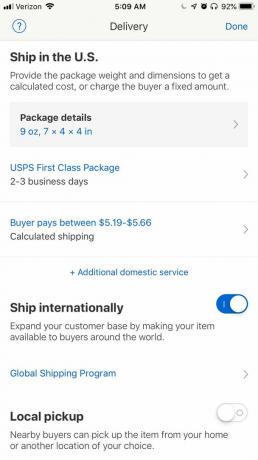
Miután megérintette a „Kézbesítés” ceruza ikont, válassza ki a használni kívánt szállítót a tételt a nyertes vevőnek/ajánlattevőnek szállítani, valamint azt az összeget, amelyet a tétel szállításáért felszámít.
Itt választhatja ki a csomag részleteit (méretét is), hogy hajlandó-e külföldre szállítani és a kapcsolódó költségeket vagy rákattinthat a „Helyi átvétel” lehetőségre, jelezve, hogy a közeli vásárlók átvehetik az árut az Ön otthonából vagy más helyről. választás.
Ha elégedett a választásával, kattintson a „Kész” gombra a szállítási beállítások mentéséhez.
Folytassa a listával
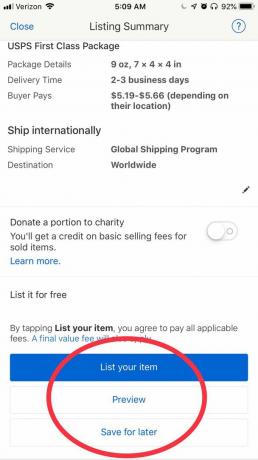
A szállítási adatok megadása után görgessen egészen a listázási űrlap aljáig, és koppintson a „Tétel listázása” lehetőségre. Az „Előnézet” gombra kattintva megtekintheti, hogyan néz ki az adatok felsorolni.
Felsorolt tétel!

Néhány pillanattal a „Lista elem” gomb megérintése után megjelenik egy végső megerősítő képernyő az eBay-től, amely felsorolja az eBay által talált hibákat, és egy utolsó esélyt ad a megszakításra.
Ha úgy dönt, hogy folytatja, a tétel megjelenik a listán, és az eBay megjelenít egy megerősítő párbeszédpanelt, amely megadja a tételsorszámot és egy gombot, amely közvetlenül a listára viszi.
Ennyi – kész, és a termék eladó!


